CozyはDropboxに似たクラウド同期サービスです。Googleドライブなど。ユーザーがサービスにサインアップすると、5 GBのデータストレージスペースが無料になります。ユーザーは、さまざまなプラットフォームでCozyアカウントにアクセスできます。公式には、このサービスはMac、Windows、Linux、およびiOSやAndroidなどのモバイルプラットフォームをサポートしています。
このチュートリアルでは、Cozyについて説明しますクラウド同期Linuxアプリケーション。最新のすべてのLinuxオペレーティングシステムで同期アプリケーションをダウンロードしてインストールする方法について説明します。また、アプリの設定方法についても説明します!
注:LinuxでCozyを使用するには、無料のアカウントを作成する必要があります。公式ウェブサイトにアクセスして、「無料でCozyを作成」を見つけ、選択して開始します。
Cozyクラウドをインストールする
Cozyクラウドデスクトップ同期アプリはLinuxで動作し、ただし、ダウンロード可能なDEBまたはRPMパッケージはありません。代わりに、Linuxコンピューター上のファイルをこのサービスと同期することに関心がある場合は、スタンドアロンのAppImageファイルをダウンロードし、権限を更新して、Windows PC上のEXEファイルのように実行する必要があります。
LinuxでCozyクラウドアプリを入手するのは非常に簡単です。公式Webサイトでは、Webページで取得する方法を説明しています。ただし、AppImageがどのように機能するかを詳しく説明していないため、Linuxを初めて使用してCozyファイルを取得しようとしている場合は、失われる可能性があります。
このセクションでは、次の方法について説明します。AppImageを介してCozyをインストールします。 Webサイトに移動して「ダウンロード」ボタンをクリックし、「Cozy Drive for GNU / Linux」を探して開始します。そこで、ページを見てください。 64ビットバージョンが必要な場合は「GNU / Linux 64ビット用Cozyドライブ」をクリックし、32ビットの場合は「GNU / Linux 32ビット用Cozyドライブ」をクリックします。
Cozy AppImageファイルをダウンロードしてください。完了したら、ターミナルウィンドウを起動して、 CD に端末を移動するコマンド 〜/ダウンロード フォルダ。
cd ~/Downloads
次に、新しいフォルダーを作成します( mkdir コマンド)、ホームディレクトリ(〜/)で「AppImages」とラベル付けされています。
mkdir -p ~/AppImages
Cozyデスクトップファイルを新しいAppImageフォルダーに移動します。ここにファイルを保管しておくと、誤って削除されないように、安全な場所に保管されます。
mv CozyDrive*.AppImage ~/AppImages
ファイルを移動すると、 CD 〜/ AppImagesフォルダーに。
cd ~/AppImages
次に、Cozyの権限を更新しますAppImage。これにより、Linux上で実行できます。これらのアクセス許可を更新しないと、Linuxデスクトップのセキュリティ設定が動作をブロックする可能性が非常に高くなります。
許可を更新するには、 chmod コマンド。
chmod +x CozyDrive*.AppImage
Cozy Driveをセットアップする
Cozy DriveがLinux PCで稼働しているので、セットアップを始めましょう。プログラムを起動するには、ファイルマネージャーを開く必要があります。
ファイルマネージャーが開いたら、「AppImages」フォルダーをクリックします。次に、Cozy Drive AppImageファイルをダブルクリックして、プログラムを初めて起動します。
注:将来この方法でCozyを起動する必要はありません。初めて実行すると、デスクトップショートカットが自動的に作成されます。
Cozy Driveを初めて開くと、サインインページが表示されます。 「居心地の良い場所にサインイン」をクリックしてログインします。

アプリにログインすると、認証ページが表示されます。表示されるプロンプトを読んでから、「アクセスの許可」ボタンをクリックして続行します。
Linux PCへのファイルの同期が即座に開始されます。
Cozyに新しいファイルを追加する
Linux上のすべてのCozy Driveデータは、 〜/ Cozy Drive フォルダ。このエリアに新しいファイルとフォルダーを追加する必要があるが、方法がわからない場合は、次のようにします。
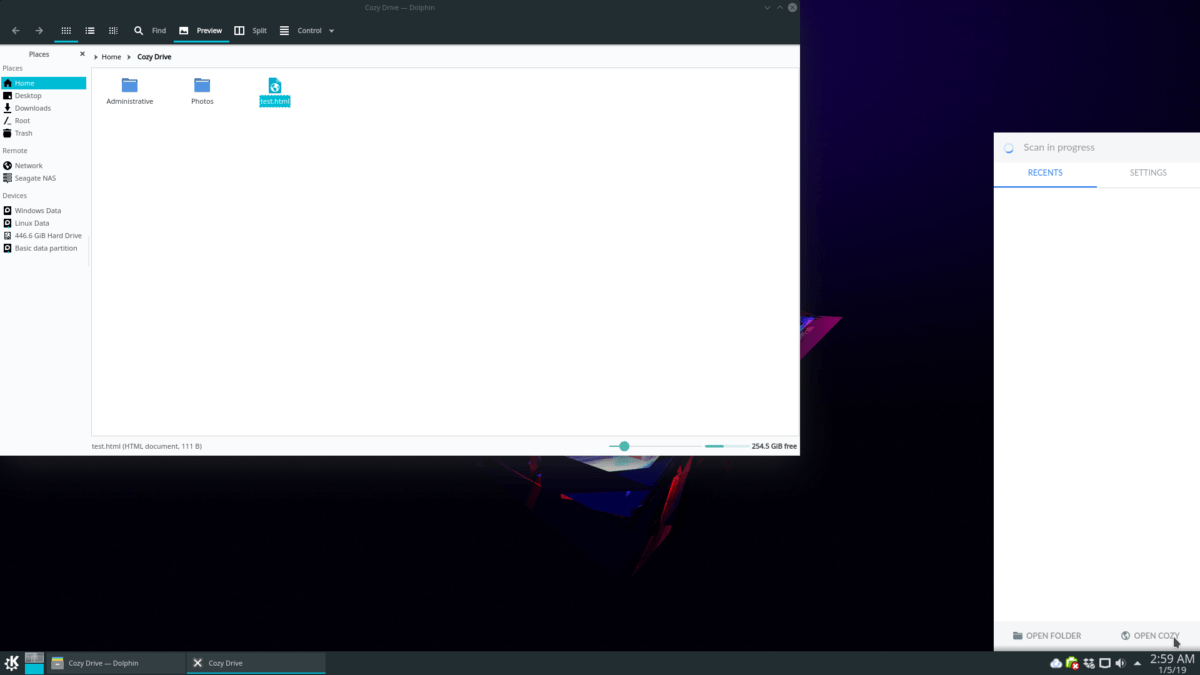
まず、ファイルマネージャーを起動し、「Cozy Drive」フォルダーを見つけて、マウスでクリックします。フォルダに移動したら、アイテムをドラッグすると、すぐにクラウドに同期されます。
ターミナル経由で新しいファイルを追加する
Cozy Driveは従来のフォルダーを使用するため構造、ファイルおよびフォルダーをコマンドライン経由でアカウントに追加するのは簡単です。それを行うには、ターミナルを起動し、以下のコマンド例に従ってください。
単一ファイル
を使用して CD コマンド、ターミナルセッションを同期するファイルの場所に移動します。
cd /location/of/file
フォルダーに入ったら、実行します cp コマンドを実行して、ファイルのコピーを 〜/ Cozy Drive ディレクトリ。
cp file ~/"Cozy Drive"
ディレクトリ全体
ディレクトリ全体をコピーする必要がありますか?を利用する cp コマンドの r スイッチ。例えば:
cp -r /location/of/folder ~/"Cozy Drive"</ p>






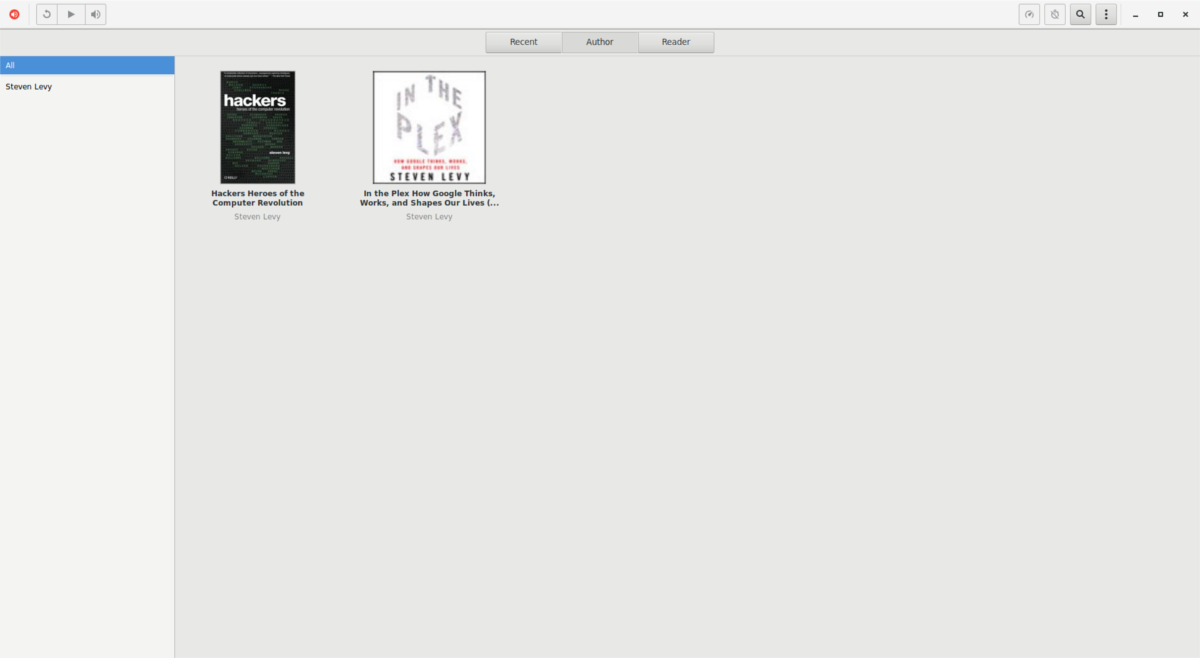






コメント